人生史上もっとも画期的なおすすめアプリ5つ【時短】
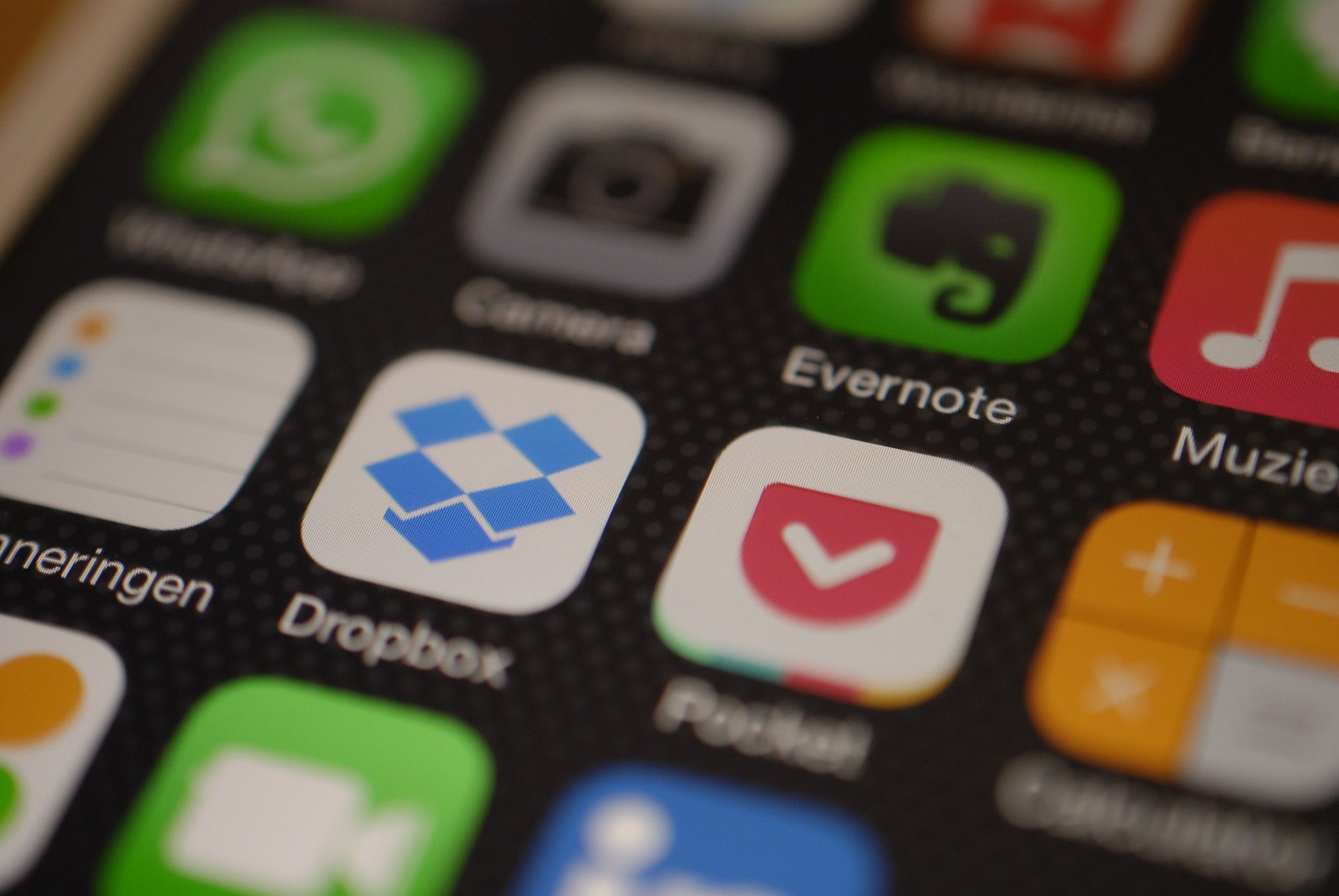
私は、Web制作歴10年です。
会社にいたころは時短を意識して働いて、最終的には定時で帰りながらも2000万の利益を出したことがあります。
アプリに詳しく、いろんなアプリを吟味して使っています。
今回は仕事に役立つアプリを探している人のために、おすすめのアプリを5つ紹介します。
私の人生史上で、これはすごい!っと思った画期的なアプリです。
私の使い方も一緒に紹介しますので、ぜひ、入れてみてくださいね。
参考になれば幸いです。
▼読んでほしい人
Evernote - エバーノート(メモ/書類整理/DB)
Evernoteとは、簡単にいうとクラウド上で使えるメモ帳です。
Evernoteはけっこう昔からあるアプリなのですが、私の中ではやはり一番使い勝手のいいアプリになります。
まず、クラウド系のアプリということで、どのデバイスからも見ることができます。
スマホ、タブレット、また、PCからはブラウザから見ることができるので、IDとPWを覚えておけば、どのパソコンからでも開くことができます。
これを使うことで、出先でふとしたアイデアが思いつけば、スマホでメモして、家に帰ってそのアイデアを思い出すことも出来ます。
ビジネスの現場でも、エバーノートに出先でヒアリング内容を打ち込めば、会社にいる人には瞬時に共有することも出来ます。
エバーノートがすごいところは、月の通信量は決まっているんですが、全体の容量は無制限というところです。
メモ程度であれば、無料で使い続けることも出来ます。
私は、かなり多くのデバイスを使うため、最近有料にしました。(月600円)
検索機能もしっかりしているため、記憶がおぼろげでもキーワードが思い出せれば、エバーノート上で引っ張りだせるのも便利ですね。
それぞれのメモに、タグ付けもできるので、検索が楽になります。
私の場合は、カテゴリー分けしています。
こんな感じ。
0000.メモ
0010.ノウハウ
0020.アイデア
0030.書類
0031.パスワード関連
0040.Web関連
0050.デザイン
0070.仕事関連
0080.ブログ
0090.クリップ
0100.EnterExit
0120.報告
0130.株
頭に数字をつけると順番に並んでくれるのでおすすめです。
メモをとると基本的に最初に『0000.メモ』に入るようになっています。
そして、暇なときに振り分けるようにすれば、情報として溜まっていくわけです。
便利な使い方として、『0030.書類』です。
例えば、健康保険証や運転免許書、年金手帳、マイナンバーカードのコピーをあらかじめ撮っておきます。私は、家族の分もとってあります。
そうすることで、会社や役所で必要になったときに、パソコンからすぐに印刷ができますし、マイナンバーを確認したいときにすぐにスマホから確認ができます。
あと、去年の確定申告の情報や、控除に関する書類など、1年に1回しか書かないけど、来年同じようなことを書くような物なども、ここに保管しておけば、来年すごい楽ですよ。
また、会社に入社したときの契約書や社則などの紙もなくなりがちですのでここに保管しておくといいです。
エバーノートと相性のいいカメラアプリで、『Evernote Scannable』というものがあります。
これは書類なんかを連続して、ずれを修復してカシャカシャ撮れますので、連携して使うとおすすめです。
いつかは使うけど、今は使わないものなどをとっておくのに非常に便利なアプリなのです。
次に、『0031.パスワード関連』『0040.Web関連』です。
私は仕事柄、Web制作をやっていますので、サーバー情報などのパスワード関連を多く扱います。
もちろんサラリーマンであれば、記憶しておかないといけないパスワードというのは、少なからずあると思います。
そこで、パスワードをEvernoteに保存してしまうのです。
私の場合は、セキュリティを1段高めるために、Evernoteにアップする前にZip圧縮をかけています。
Zipにパスワードをかけておけば、仮に漏れたとしても大丈夫なようにしてあります。
これを定期的に行っていて、メモの中に日付とZipファイルを交互になるようにして、保存しています。
こんな感じです。
---
2019/5/1
Zipファイル
2019/6/30
Zipファイル
2019/9/1
Zipファイル
---
こうやっておけば、メモの中で完結しているので、探しやすく、過去の状態にもさかのぼれるため、万が一パソコンが壊れるなどでパスワードが消えても、大丈夫なようにしてあります。
次に、『0090.クリップ』です。
これは、PCのクロムブラウザなどに、『Evernote Web Clipper』という拡張機能がります。
この機能を使うと、Webサイトの魚拓が簡単にとれるのです。
気になった記事など、いつか消えてしまうこともあるので、これでEvernoteに保存してしまえば、安心です。
また、地味に私が楽だと思っているのが、
『Evernote Web Clipper』→スクリーンショット→矢印ツール、文字ツール
で、スクリーンショットを切り抜いて、その場で矢印をつけて、文字が書けます。
こんな感じです。
▼例
https://www.evernote.com/shard/s423/sh/a8e5f0d3-5986-4e8b-8056-930fab187f45/facca2b29237bccdbce3fc477d06807f
Web上のものにここ!って場所を伝えるのって電話だと大変ですよね。
Evernoteなら、矢印つけて『ここです。』って書けるので、間違いが起こりにくくなって、その時点で時短ができるんです。
あとは、『0100.EnterExit』です。
こちらは、『IFTTT(イフト)』というアプリと連携しています。
これはあとで紹介しますね。
おそらく、ここまでの情報を載せるとセキュリティ上、危ないんじゃないかと思われる人もいるかと思います。
私のおすすめは、パスワードの2段階認証をやっておくことをお勧めします。
今のところ2段階認証であれば、よっぽど安全だと思います。
このように、会社のことから、家庭のことまで、Evernoteに保存していきます。
すると、何かあれば、Evernoteから探すようになり、Evernote上では検索ができるため、『人生における物を探す時間の短縮』ができるわけです。
時短こそが、人生を豊かにする時間を作り出すことができます。
Evernoteはその点で、非常に優れています。
ぜひ、試してみてください。
AnyDesk - エニーデスク(リモートデスクトップ)
AnyDeskは、今までで一番簡単で非常に軽いリモートデスクトップコントロールです。
離れたところにあるパソコンの操作などができます。
これからの時代、リモートでお仕事をするような会社も増えてくると思います。
そういう時に役立つのではないかと思います。
使い方は簡単で、つなぎたいパソコン両方にAnyDeskをインストールします。
つなぎたい相手側の番号を入力すれば、すぐにリモートすることができます。
また、無人のパソコンにもリモートできる設定があります。
どのデバイスからでも、リモートができます。PC、スマホ、タブレット。
例えば、会社のパソコンをつけておいて、外出先で持っているスマホからつなぐことも出来ます。
このAnyDeskの画期的な使い方として、まず、リモートをすることによって重要書類を会社から持ち出さなくてよくなります。
どういうことかというと、例えば、営業さんであれば、大事なプレゼン資料をノートパソコンにデータを移して持っていきますよね。
でも、AnyDeskならデータを持ち運ばなくても、会社のパソコンをつけておけば、外出の場でAnyDeskを通して、見せることができるのです。
ノートパソコンの紛失などによるデータ流出などを防ぐことができます。
また、これが大きいのですが、『忘れ物がなくなります』。
ファイルを持っていく必要がないため、大事な会議のときに、「あれがない!」「あのファイル忘れた!」ということがなくなります。
さらに、話の途中で、あのファイル準備してないけど、見せたいなというときなどにも会社のパソコンを見れるため、突発的なことにも対応できます。
AnyDesk使うことで、有料のソフトをリモートで使うことも出来ます。
例えば、AdobeCCなど、家のパソコンには入っているけど、持ち運びのノートパソコンには入っていないという時などです。
外出先でちょっと修正したいだけなのに、もう1ライセンス買わないといけない・・・というのは嫌ですよね。
そこで、AnyDeskで家のパソコンにつなぎ、外出先で家のパソコンを操作することで、修正をする。
この方法をとれば、高額な有料ソフトをいろんなところで使うことができます。
私は、パソコンでしか使えない投資のソフトを、スマホで表示して確認したりするのにも使っています。非常に便利です。
負荷のかかる作業を別PCで行いたい時にもAnyDeskは使えます。
例えば、動画編集などです。
会社などで、動画のレンダリングをしたいとき、パソコンに負荷がかかって他の作業ができなくなってしまいますよね。パソコンの前で待ちぼうけになります。
そこで、例えばですが、家にある空いているパソコン上で、重たい作業だけするのです。
そうすれば、待っている間、会社のパソコンで作業ができますし、無駄がなくなります。
さらにこれのいいところは、負荷自体は、別のパソコンにかかりますので、そのパソコンの性能がよければ、いいのです。
どういうことかというと、例えば、1台基準機となるスペックのよいパソコンを用意しておきます。
そして、安価なパソコンを用意して、その基準機につなげて作業するようにすれば、さくさく作業ができます。
なぜこれができるかというと、安価なパソコンはAnyDeskを通じて、通信をしているだけなので、ほとんど負荷がないのです。
上記のことができるのは、AnyDeskが非常に動作が軽いからというところが大きいです。
ほとんどラグもないため、リモートしていることを忘れるくらいです。
それくらい軽快に動いてくれるため、重宝しています。
Slack - スラック(チャット)
Slackは非常に動作の軽いチャットツールです。
イメージでいくと、パソコンでも使えるLINEですね。
PC、スマホ、タブレットどのデバイスでも使えます。ブラウザでも完全同期しています。
ワード、エクセルなどのファイルをドラッグドロップで渡せたり、PDFやテキストファイルも送れます。もちろん、共有したいURLも簡単に送れます。
いまだに、社内でもメールでやり取りしている会社はありますが、そのメールをSlackに変えるだけで、残業時間は減ると思ってます。
例えば、情報共有ひとつとっても、Slackであれば、こんな情報があったよと一言書けば終わります。URLなどもコピペで終わりです。
それをメールだと、〇〇さんお疲れ様です。から始まり、宜しくお願いします。まで長くなりがちです。
しかも、共有する場合は、共有したい人をそれぞれCCに入れたり、確認したりと非常に時間がかかっているのです。
それをSlackで統一してしまえば、瞬時に情報共有できますので、コミュニケーションが活発します。
メールと会話の中間くらいの存在ですね。
私は、フリーランス仲間とSlack通じて、情報共有をしたり、仕事を共有したりしています。
また、自分へのダイレクトメッセージをうまく使うとよいかもしれません。
例えば、今から行く打合せで必要なURLを自分にダイレクトメッセージを送れば、自分しか見れません。
単発で使うような、情報をメモとしてSlackでメモ代わりに送っておけば、外出先ですぐに情報を取り出せますので便利です。
とにかく、Slackの良さは、利便性の高さと動作の軽さです。
もちろん、他のツールとの連携がすぐれている点などもあるのですが、なによりも、軽いことが使いやすいのです。
GoogleDrive - グーグルドライブ(ドキュメント/スプレッドシート)
GoogleDriveは、クラウドストレージですね。
インターネット上の、データ倉庫だと思ってもらえれば大丈夫です。
いくつかある中で、20GBまで無料に使えるという大盤振る舞いは、GoogleDriveだけですね。
GoogleDriveは、ドキュメント(ようはワード)、スプレッドシート(ようはエクセル)との相性がよく、共有がすごく楽なため、おすすめです。
私もよく、このブログでスプレッドシートの共有をしていますが、あれは、GoogleDriveに保存されているものになります。
進行管理など、クライアントと共有したものをドキュメントやスプレッドシートにしておくと、リアルタイムで確認できるため、非常にスムーズにやり取りができます。
私のお勧めは、ドキュメントをスマホで開いて、『マイク』ボタンを押すと、音声で文章を入力することができます。
これがすごく便利で、今までタイピングで入力していたものを全て音声でテキスト化することができるのです。
劇的に早くなりますのでお勧めです。
IFTTT - イフト(連携系)
これは正直説明が難しいアプリではあるのですが、2つのサービスとサービスを連携できるアプリです。
例を出していったほうがまだつかめると思いますので、いくつか例を出します。
などです。
IFTTTは、200以上のアプリが連携でき、それぞれを組み合わせることで、何万通りもの使い方ができるアプリなのです。
また、すごいのがIoT系のアイテムにも連携が可能です。
例えば、
などです。
けっこう無限に考えられますね。
私もいくつか設定していますが、便利なのがロケーション系ですね。
半径何メートルに近づいたら、何かする等の指示です。
私が実際に使っていたのが、
さきほど、Evernoteのところにでてきた、『0100.EnterExit』ですね。
会社の打刻を自動的にやってくれます。
これがあると何かあったときに強いですね(笑)
実際IFTTTをうまく使いこなせれば、ありとあらゆる時短が可能なのではないかと、無限の可能性を感じてしまうアプリです。
ただ、まだ英語版しかなないため、少しハードルが高いかもしれません。
しかし、それ以上にすごいアプリだと思いますので、ぜひ、使ってみてください。
ビジネス系のアプリを紹介させていただきました。
やはり、ビジネス系は時短系が多いですね。
最近のアプリは動作が軽いものとあらゆるデバイスで使えるというのが一つのポイントなのかもしれないなぁと思っています。
時は金なりですね。
時間を大切にして、家族の時間や自分の趣味の時間を増やせれば、それに越したことはありません。
ぜひ、試してみてください。
会社にいたころは時短を意識して働いて、最終的には定時で帰りながらも2000万の利益を出したことがあります。
アプリに詳しく、いろんなアプリを吟味して使っています。
今回は仕事に役立つアプリを探している人のために、おすすめのアプリを5つ紹介します。
私の人生史上で、これはすごい!っと思った画期的なアプリです。
私の使い方も一緒に紹介しますので、ぜひ、入れてみてくださいね。
参考になれば幸いです。
▼読んでほしい人
- 良いアプリを探している人
- 仕事を効率化させたい人
もくじ
人生で一番画期的だと思ったおすすめしたいアプリ
Evernote - エバーノート(メモ/書類整理/DB)
Evernote - エバーノート(メモ/書類整理/DB)
Evernoteとは、簡単にいうとクラウド上で使えるメモ帳です。
Evernoteはけっこう昔からあるアプリなのですが、私の中ではやはり一番使い勝手のいいアプリになります。
まず、クラウド系のアプリということで、どのデバイスからも見ることができます。
スマホ、タブレット、また、PCからはブラウザから見ることができるので、IDとPWを覚えておけば、どのパソコンからでも開くことができます。
これを使うことで、出先でふとしたアイデアが思いつけば、スマホでメモして、家に帰ってそのアイデアを思い出すことも出来ます。
ビジネスの現場でも、エバーノートに出先でヒアリング内容を打ち込めば、会社にいる人には瞬時に共有することも出来ます。
エバーノートがすごいところは、月の通信量は決まっているんですが、全体の容量は無制限というところです。
メモ程度であれば、無料で使い続けることも出来ます。
私は、かなり多くのデバイスを使うため、最近有料にしました。(月600円)
検索機能もしっかりしているため、記憶がおぼろげでもキーワードが思い出せれば、エバーノート上で引っ張りだせるのも便利ですね。
それぞれのメモに、タグ付けもできるので、検索が楽になります。
私の場合は、カテゴリー分けしています。
こんな感じ。
0000.メモ
0010.ノウハウ
0020.アイデア
0030.書類
0031.パスワード関連
0040.Web関連
0050.デザイン
0070.仕事関連
0080.ブログ
0090.クリップ
0100.EnterExit
0120.報告
0130.株
頭に数字をつけると順番に並んでくれるのでおすすめです。
メモをとると基本的に最初に『0000.メモ』に入るようになっています。
そして、暇なときに振り分けるようにすれば、情報として溜まっていくわけです。
便利な使い方として、『0030.書類』です。
例えば、健康保険証や運転免許書、年金手帳、マイナンバーカードのコピーをあらかじめ撮っておきます。私は、家族の分もとってあります。
そうすることで、会社や役所で必要になったときに、パソコンからすぐに印刷ができますし、マイナンバーを確認したいときにすぐにスマホから確認ができます。
あと、去年の確定申告の情報や、控除に関する書類など、1年に1回しか書かないけど、来年同じようなことを書くような物なども、ここに保管しておけば、来年すごい楽ですよ。
また、会社に入社したときの契約書や社則などの紙もなくなりがちですのでここに保管しておくといいです。
エバーノートと相性のいいカメラアプリで、『Evernote Scannable』というものがあります。
これは書類なんかを連続して、ずれを修復してカシャカシャ撮れますので、連携して使うとおすすめです。
いつかは使うけど、今は使わないものなどをとっておくのに非常に便利なアプリなのです。
次に、『0031.パスワード関連』『0040.Web関連』です。
私は仕事柄、Web制作をやっていますので、サーバー情報などのパスワード関連を多く扱います。
もちろんサラリーマンであれば、記憶しておかないといけないパスワードというのは、少なからずあると思います。
そこで、パスワードをEvernoteに保存してしまうのです。
私の場合は、セキュリティを1段高めるために、Evernoteにアップする前にZip圧縮をかけています。
Zipにパスワードをかけておけば、仮に漏れたとしても大丈夫なようにしてあります。
これを定期的に行っていて、メモの中に日付とZipファイルを交互になるようにして、保存しています。
こんな感じです。
---
2019/5/1
Zipファイル
2019/6/30
Zipファイル
2019/9/1
Zipファイル
---
こうやっておけば、メモの中で完結しているので、探しやすく、過去の状態にもさかのぼれるため、万が一パソコンが壊れるなどでパスワードが消えても、大丈夫なようにしてあります。
次に、『0090.クリップ』です。
これは、PCのクロムブラウザなどに、『Evernote Web Clipper』という拡張機能がります。
この機能を使うと、Webサイトの魚拓が簡単にとれるのです。
気になった記事など、いつか消えてしまうこともあるので、これでEvernoteに保存してしまえば、安心です。
また、地味に私が楽だと思っているのが、
『Evernote Web Clipper』→スクリーンショット→矢印ツール、文字ツール
で、スクリーンショットを切り抜いて、その場で矢印をつけて、文字が書けます。
こんな感じです。
▼例
https://www.evernote.com/shard/s423/sh/a8e5f0d3-5986-4e8b-8056-930fab187f45/facca2b29237bccdbce3fc477d06807f
Web上のものにここ!って場所を伝えるのって電話だと大変ですよね。
Evernoteなら、矢印つけて『ここです。』って書けるので、間違いが起こりにくくなって、その時点で時短ができるんです。
あとは、『0100.EnterExit』です。
こちらは、『IFTTT(イフト)』というアプリと連携しています。
これはあとで紹介しますね。
おそらく、ここまでの情報を載せるとセキュリティ上、危ないんじゃないかと思われる人もいるかと思います。
私のおすすめは、パスワードの2段階認証をやっておくことをお勧めします。
今のところ2段階認証であれば、よっぽど安全だと思います。
このように、会社のことから、家庭のことまで、Evernoteに保存していきます。
すると、何かあれば、Evernoteから探すようになり、Evernote上では検索ができるため、『人生における物を探す時間の短縮』ができるわけです。
時短こそが、人生を豊かにする時間を作り出すことができます。
Evernoteはその点で、非常に優れています。
ぜひ、試してみてください。
AnyDesk - エニーデスク(リモートデスクトップ)
AnyDesk - エニーデスク(リモートデスクトップ)
AnyDeskは、今までで一番簡単で非常に軽いリモートデスクトップコントロールです。
離れたところにあるパソコンの操作などができます。
これからの時代、リモートでお仕事をするような会社も増えてくると思います。
そういう時に役立つのではないかと思います。
使い方は簡単で、つなぎたいパソコン両方にAnyDeskをインストールします。
つなぎたい相手側の番号を入力すれば、すぐにリモートすることができます。
また、無人のパソコンにもリモートできる設定があります。
どのデバイスからでも、リモートができます。PC、スマホ、タブレット。
例えば、会社のパソコンをつけておいて、外出先で持っているスマホからつなぐことも出来ます。
このAnyDeskの画期的な使い方として、まず、リモートをすることによって重要書類を会社から持ち出さなくてよくなります。
どういうことかというと、例えば、営業さんであれば、大事なプレゼン資料をノートパソコンにデータを移して持っていきますよね。
でも、AnyDeskならデータを持ち運ばなくても、会社のパソコンをつけておけば、外出の場でAnyDeskを通して、見せることができるのです。
ノートパソコンの紛失などによるデータ流出などを防ぐことができます。
また、これが大きいのですが、『忘れ物がなくなります』。
ファイルを持っていく必要がないため、大事な会議のときに、「あれがない!」「あのファイル忘れた!」ということがなくなります。
さらに、話の途中で、あのファイル準備してないけど、見せたいなというときなどにも会社のパソコンを見れるため、突発的なことにも対応できます。
AnyDesk使うことで、有料のソフトをリモートで使うことも出来ます。
例えば、AdobeCCなど、家のパソコンには入っているけど、持ち運びのノートパソコンには入っていないという時などです。
外出先でちょっと修正したいだけなのに、もう1ライセンス買わないといけない・・・というのは嫌ですよね。
そこで、AnyDeskで家のパソコンにつなぎ、外出先で家のパソコンを操作することで、修正をする。
この方法をとれば、高額な有料ソフトをいろんなところで使うことができます。
私は、パソコンでしか使えない投資のソフトを、スマホで表示して確認したりするのにも使っています。非常に便利です。
負荷のかかる作業を別PCで行いたい時にもAnyDeskは使えます。
例えば、動画編集などです。
会社などで、動画のレンダリングをしたいとき、パソコンに負荷がかかって他の作業ができなくなってしまいますよね。パソコンの前で待ちぼうけになります。
そこで、例えばですが、家にある空いているパソコン上で、重たい作業だけするのです。
そうすれば、待っている間、会社のパソコンで作業ができますし、無駄がなくなります。
さらにこれのいいところは、負荷自体は、別のパソコンにかかりますので、そのパソコンの性能がよければ、いいのです。
どういうことかというと、例えば、1台基準機となるスペックのよいパソコンを用意しておきます。
そして、安価なパソコンを用意して、その基準機につなげて作業するようにすれば、さくさく作業ができます。
なぜこれができるかというと、安価なパソコンはAnyDeskを通じて、通信をしているだけなので、ほとんど負荷がないのです。
上記のことができるのは、AnyDeskが非常に動作が軽いからというところが大きいです。
ほとんどラグもないため、リモートしていることを忘れるくらいです。
それくらい軽快に動いてくれるため、重宝しています。
Slack - スラック(チャット)
Slack - スラック(チャット)
Slackは非常に動作の軽いチャットツールです。
イメージでいくと、パソコンでも使えるLINEですね。
PC、スマホ、タブレットどのデバイスでも使えます。ブラウザでも完全同期しています。
ワード、エクセルなどのファイルをドラッグドロップで渡せたり、PDFやテキストファイルも送れます。もちろん、共有したいURLも簡単に送れます。
いまだに、社内でもメールでやり取りしている会社はありますが、そのメールをSlackに変えるだけで、残業時間は減ると思ってます。
例えば、情報共有ひとつとっても、Slackであれば、こんな情報があったよと一言書けば終わります。URLなどもコピペで終わりです。
それをメールだと、〇〇さんお疲れ様です。から始まり、宜しくお願いします。まで長くなりがちです。
しかも、共有する場合は、共有したい人をそれぞれCCに入れたり、確認したりと非常に時間がかかっているのです。
それをSlackで統一してしまえば、瞬時に情報共有できますので、コミュニケーションが活発します。
メールと会話の中間くらいの存在ですね。
私は、フリーランス仲間とSlack通じて、情報共有をしたり、仕事を共有したりしています。
また、自分へのダイレクトメッセージをうまく使うとよいかもしれません。
例えば、今から行く打合せで必要なURLを自分にダイレクトメッセージを送れば、自分しか見れません。
単発で使うような、情報をメモとしてSlackでメモ代わりに送っておけば、外出先ですぐに情報を取り出せますので便利です。
とにかく、Slackの良さは、利便性の高さと動作の軽さです。
もちろん、他のツールとの連携がすぐれている点などもあるのですが、なによりも、軽いことが使いやすいのです。
GoogleDrive - グーグルドライブ(ドキュメント/スプレッドシート)
GoogleDrive - グーグルドライブ(ドキュメント/スプレッドシート)
GoogleDriveは、クラウドストレージですね。
インターネット上の、データ倉庫だと思ってもらえれば大丈夫です。
いくつかある中で、20GBまで無料に使えるという大盤振る舞いは、GoogleDriveだけですね。
GoogleDriveは、ドキュメント(ようはワード)、スプレッドシート(ようはエクセル)との相性がよく、共有がすごく楽なため、おすすめです。
私もよく、このブログでスプレッドシートの共有をしていますが、あれは、GoogleDriveに保存されているものになります。
進行管理など、クライアントと共有したものをドキュメントやスプレッドシートにしておくと、リアルタイムで確認できるため、非常にスムーズにやり取りができます。
私のお勧めは、ドキュメントをスマホで開いて、『マイク』ボタンを押すと、音声で文章を入力することができます。
これがすごく便利で、今までタイピングで入力していたものを全て音声でテキスト化することができるのです。
劇的に早くなりますのでお勧めです。
IFTTT - イフト(連携系)
IFTTT - イフト(連携系)
これは正直説明が難しいアプリではあるのですが、2つのサービスとサービスを連携できるアプリです。
例を出していったほうがまだつかめると思いますので、いくつか例を出します。
- WordPressでブログを更新したときに、Twitterでもその内容をツイートする
- Facebookで投稿されたときに、LINEに通知を送る
- メールがきたときに、その文章をSlackに送る
などです。
IFTTTは、200以上のアプリが連携でき、それぞれを組み合わせることで、何万通りもの使い方ができるアプリなのです。
また、すごいのがIoT系のアイテムにも連携が可能です。
例えば、
- スマホのGPSを使い、自宅の半径1kmに入ったら、LINEに「帰るよ」というメッセージを妻に送る
- スマホのGPSを使い、自宅の半径500mに入ったら、スマートリモコンを使い、エアコンをつける
- MESHを使い、玄関の前に人がきたら人感センサーで、玄関に設置されているカメラの情報をスマホに送る
- MESHを使い、おむつの湿度があがれば、LINEに「おむつを変えて」とメッセージを送る(笑)
などです。
けっこう無限に考えられますね。
私もいくつか設定していますが、便利なのがロケーション系ですね。
半径何メートルに近づいたら、何かする等の指示です。
私が実際に使っていたのが、
- 会社の半径500mに入ったときに、Evernoteに記録する
- 会社の半径500mに出たときに、Evernoteに記録する
さきほど、Evernoteのところにでてきた、『0100.EnterExit』ですね。
会社の打刻を自動的にやってくれます。
これがあると何かあったときに強いですね(笑)
実際IFTTTをうまく使いこなせれば、ありとあらゆる時短が可能なのではないかと、無限の可能性を感じてしまうアプリです。
ただ、まだ英語版しかなないため、少しハードルが高いかもしれません。
しかし、それ以上にすごいアプリだと思いますので、ぜひ、使ってみてください。
まとめ
ビジネス系のアプリを紹介させていただきました。
やはり、ビジネス系は時短系が多いですね。
最近のアプリは動作が軽いものとあらゆるデバイスで使えるというのが一つのポイントなのかもしれないなぁと思っています。
時は金なりですね。
時間を大切にして、家族の時間や自分の趣味の時間を増やせれば、それに越したことはありません。
ぜひ、試してみてください。










